(またまたレコードや音楽に関係ない記事です。)
※ これは Scratch Advent Calendar 2015 の 12/17 の記事です。
- 12/16 の記事:センダーとレシーバー (阿部さん)
- 12/18 の記事:フラッピーバードを自動操縦してみる! (谷岡さん)
1〜16日に書かれた皆さんの記事、楽しく拝見しています。イベントレポート、作品紹介、Tips やハック、いろんな記事があってとても参考になります。
なんとなく思いつきでカレンダに登録してしまったので(笑)いまこうやって書いています。
さて、どんな切り口の記事にしたらいいんだろう、と。
わたし自身は、Scratch で作品を作りまくって公開しまくってるわけでもありませんし、かといって言語ハッカーでもありませんので、まだ Squeak/Smalltalk の世界で戯れたりもしていませんし。
こども(たち)と楽しく遊ぶ道具・環境の選択肢のひとつとして、Scratch を使っている、ホントにそんなところです。
さて、そうやって娘やそのおともだち、あるいは参加したイベントや体験会などに来たこどもたちが、初めて Scratch に触れる瞬間を、数多く目にしてきました。
こんなにとっつきやすい(ように思えてしまう) Scratch 環境ですら、初めてその世界に触れる人にとっては、未知との遭遇です。おっかなびっくりいじりながら、あるいはメンターや親のサポートを受けながら、徐々に自分なりの理解をかたちづくっていきます。
そういった「未知との遭遇の戸惑い」「格闘しながら理解を自己形成」「とつぜん腑に落ちる瞬間」をそっと眺めたりしながら、つらつらと考えたことを、以下に書いてみようかと思います。
バキバキ使われている皆さん、どんどん作品を作られている子どもたちには、自明すぎて意識すらしていないことかもしれません。けれども「『分からない・知らない』から『分かった(気になった)・理解した(気になった)』の間の溝にはなにがあるんだろう、その溝を少しでも飛びこえやすくするにはどうしたらいいんだろう、そんな観点からご覧いただければ幸いです。
なお、本稿における子どもの年齢は、おおよそ幼稚園〜小学校低学年を念頭においています(私がいままでその年齢の娘・子どもたちと遊んだことが多いためです)。
マウスの壁
もっともよく目にするのは、入力(ポインティング)デバイスとしてのマウスと格闘する姿です。
今どきのお子さんは、物心ついたときから、親のスマートフォンやタブレットを使い、ゲームをやったり、YouTube でお気に入りの動画を見たりなんて当たり前です。画面を直接タップしたり、ピンチしたりするのは、意識することなく入っていけるようです。
ところが、マウスは、パソコンといざ対峙するまでは、触れることがなかなかありません。
娘が生まれて初めてマウスを使ったのは、先月横浜の Builder Kids Garage で行われた BKG Day Vol.1 というイベントの親子体験会においてでした。画面を直接触って操作するのではなく、手元でマウスを動かして間接的に動かすこと自体は、ほぼ問題なく理解したようですが、やはり クリック や ダブルクリック という操作は、小さいこどもにとっては相当難しいようです。
娘に限らず、マウスボタンを右手人差し指で「カチッ」と押そうとしても、下のマウスが動いてしまう。「カチッ、カチッ」とダブルクリックしようとすると、マウスが激しく前後左右に動いてしまう。ここで「ああーー、うまくいかない!!!」とやる気をなくしそうになるお子さんを、たくさん目にしてきました。
ノートPCでは標準ポインティングデバイスの地位を確立した感のあるタッチパッドでも、タップする瞬間に、左手の指も触れているのに気付かず二本指タップと認識され、右クリック相当の動作になってしまったり(OSX の場合)。
Scratch そのものに没入したい、遊びたい、と思っているところに、操作がうまくいかずに気持ちを削がれてしまう。そんなもったいない状況を回避してあげたいなぁ、と思っているのですが。
ここで気をつけているのは、「子どもが操作が下手」なのではない、ということです。現状の入力デバイスがそういった制約、そういった仕組みである以上、大人や親がやさしくサポートしてあげるしかないのかな、と。そういう意味ではタブレット上で Pyonkee(や Blockly 由来の環境)を操作する方が、余計な手間がなくていいかもしれませんね。
入力モードの壁
キーボード そのものの障壁、というのは、実はそんなにないのかな、と感じています。これをあやつれば、たのしいことができる、がめんがステキになる!というモチベーションがあれば、人差し指タイピングだろうがブラインドタイピングだろうが、とにかく夢中になってパチパチしてくれます。
その一方、これもよく目にする光景です。「せんせ〜、ちゃんとくりかえしのすうじをいれてるのに、いつまでたってもとまらない!たすけて!」「パパ、ひだりうえの『アリエルポイント』のかずが『NaN』ってかいてあって、ちゃんとうごかないの!」とか。
(一部の環境でのみ起こるようですが、特定のバージョン/OSによるんでしょうかね?いま Scratch Offline Editor を Mac / Win 上で試してみても、scratch.mit.edu 上で使ってみても、数字を入力エリアに全角数字を入れようとしても入りませんでした。もう validation されるようになったのかな?)。
Scratch でなにか作り出すと、まずは猫ちゃんやお姫さま、動物などのキャラクタ(スプライト)に吹き出しで話をさせたい。だから、アルファベットと記号が書かれたキーボードを使ってでも、日本語を入力したい。まだローマ字は習っていない。
そこで、「全角/半角」キーや、画面上のメニューから「あ/A」の切り替えを選ぶことを教えられます。
ところが、これら入力の「モード」切り替え、というのは、Scratch の外の世界の事象です。Scratch は、OS の入力サブシステムから文字列を受け取っているだけ。こどもたちは、Scratch ウィンドウの中の世界だけに集中しています。画面右上、あるいは右下の、入力エンジンのステータス表示なんか、気にしていません。そして、現在どちらのモードなのか、常に意識しているわけでもありません。
また、大人にとっては区別がしやすい「1」と「1」、「a」と「a」の違いは、フォントサイズが小さいこと、あるいは確定前の文字である下線が見えにくいということもあって、なかなか難しいポイントです。
この「おやくそくごと」(あるいは仕様上の制約)でつまずかないように、気をつけてサポートしてあげられたら、と心がけています。
なお、我が家では、たまたま娘が幼稚園の時からイマージョンクラスに通っていること、同時に娘が英語(と英語キーボードによる入力)にたまたま強い興味を示していることなどから、できるだけ英語環境のまま触らせるようにしていますが、お姫さまのキャラクタに吹き出しで喋ってもらいたいのは、やはり日本語ですので(笑)その時だけ助けてあげるようにしています。
ファイルシステムの壁
同じく Scratch の外の世界を意識する必要があるのが、作った作品をいざ保存しよう、というときです。
「ほぞん」をえらんだら、/Users/(アカウント名)/Documents/Scratch Projects/ あるいは /Applications/Scratch.app/Contents/.../Scratch Projects に保存するダイアログボックスが現れます。
ある特定のパソコンでずっと作り続ける場合はいいのですが、体験会や教室などで作ったものを家に持ち帰りたい場合など、いざSDカードやUSBメモリを接続しても「????」「デスクトップって、なに???」となったりします。
ここは代わりに保存してあげて、手順書を作って「これをお父さん・お母さんにみてもらってね」というのも一案ですね。ですが、せっかくなので Scratch を離れて「ファイルシステム」で遊ぶってこともできないかなぁ、とか考えたりしています(笑)
ブロック操作の壁
そして、次によく目にするのは、「あー、うまくブロックをうごかせない!イライライライラ」的な光景です。
連続しているブロックの途中1つだけ外したい、といったケースで発生します。
そこでこどもたちは、ああでもない、こうでもない、といろんなブロックを次々ドラッグし始めるのですが、「ブロックのドラッグ動作を開始した場合、そのブロックより下に接続されている同じスコープ(と言っていいのかこれは?)のブロックも一緒にドラッグされる」という決まりに気がつく前に、(上に書いたマウス操作の困難さも相まって)意欲を失いそうになる。そんな光景を何度か目撃しました。
けれども、これは、頭ごなしに教えるのではなく、幾つかの操作の中から共通ルールを自分なりに発見してもらえるよう、うまいこと合いの手を入れたり、「こっちをやったらどうなるかな?」と気づきのヒントを差し出すことができれば、より望ましいのかな、と思って実践しています。
「x と y」(座標空間)の壁
小学校低学年にとって、未知の概念である座標軸と「x軸」「y軸」。
座標軸については、例えば以下のような背景を使って説明をしてしまえば、特に問題なく理解してくれるケースがほとんどでしょう。また、キャラクタをマウスで動かしながら「x座標を[ ]に、y座標を [ ] にする」ブロックの値を読めば、比較的楽に理解してもらえます。
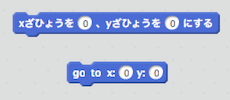
ややひっかかるのを目にしたのは、その「x座標」「y座標」が、キャラクタのどこを指しているのか、です。
もちろん、スプライトの中心部分の座標なのですが、例えば「はしにふれたら」という時は、中心部分の座標 + (スプライトのサイズ / 2) で判定することになるわけで、特に低学年はここではてなマークが点灯する場合も見受けられました。
最初は、キャラクターを豆粒のように小さく(笑)してあげると、この辺りに悩むことなく、少しづつ進めるケースはありました。
「飽きる」の壁
「Scratch、なんかあきてきた」。これは2パターンありました。
1つ目は、例えば教科書や本を参考に、その通りにいろいろ作っていても、じゃあ自分で好きなようにどうやって作っていいか分からない。なにをやっていいか分からない、飽きちゃった、というもの。
2つ目は、本当に Scratch をいじり倒して、もうやるべきこと、新しい発見はない(と本人が思っている)というもの。
いずれにせよ、ここでこそ大人・親の出番ですね。
個々のこどもの興味をもつポイントを把握した上で、「こんな風にしてみたらどうだろう?」「今までやってきたことを組み合わせたら、こんなこともできるかも?」「まだ知らないかもしれないけど、こんな機能もあるよ?」と、意欲を再燃させる(笑)ヒントを差し出してあげると、また夢中になりだしたりすることもありました。
特に 現実世界とつながる というのは、子どもにとってなによりワクワクするものです。マイクとカメラを使ってインタラクティブに動作してくれる Scratch 作品、というのは飽きずにやっていたり。
もちろん、Scratch だけに固執する必要もありません。先日おともだちと一緒にやったアクティビティでは、Studuino / Robotist を使って Scratch 1.4 でロボットを前後左右に動かす作品をつくるはずだったのですが、子どもたちが「ブザー」の存在に気付き、いつのまにやら「ブザーで音楽を奏でる」のに夢中になってしまったことがありました。それはそれですごいなぁ、と(笑)
後日、娘に(Kano にも入っている)Sonic Pi の存在を教えてあげたら、やはり夢中になって、学校の校歌や YMO の「東風」のAメロをプログラミングしていました(笑)
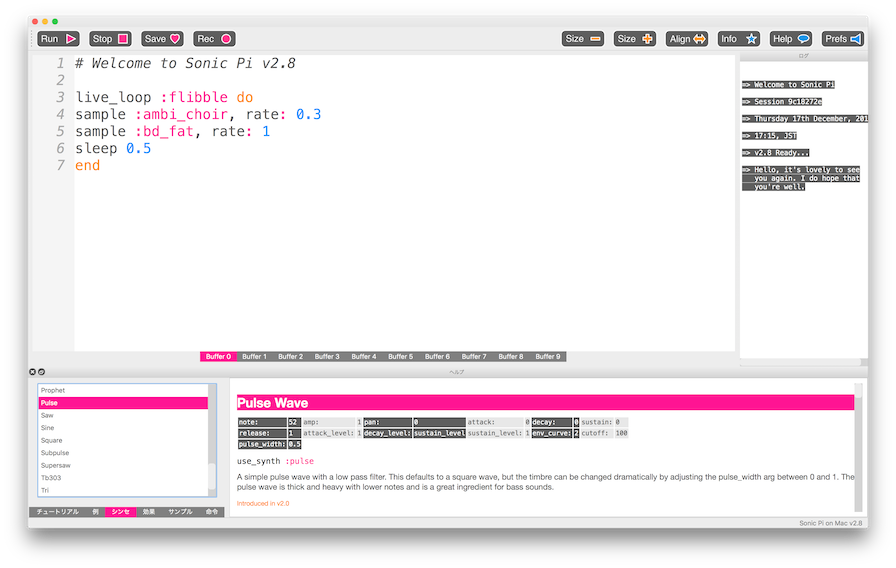
大人の方が柔軟に考えて、こどもの興味を引き出す手助けをして、一緒に遊びながら楽しく学ぶ。それができればいいな、と思います。
おわりに
しり切れとんぼっくなり、そしてあまり Scratch そのものには関係ない話ですみませんでした。Scratch「の」というよりは、Scratch「以前の」という方が正確だったかもしれません。
ともあれ、今後も、Scratch に限らず、プログラミングに限らず、子どもの感性、興味を注意深く観察し続け、人間が知識や技術を習得していく過程のあれこれを考え続け、「わかった!」を増やし続けていければと思います。とにかく子どもから教えられることは無尽蔵にあって楽しすぎます。


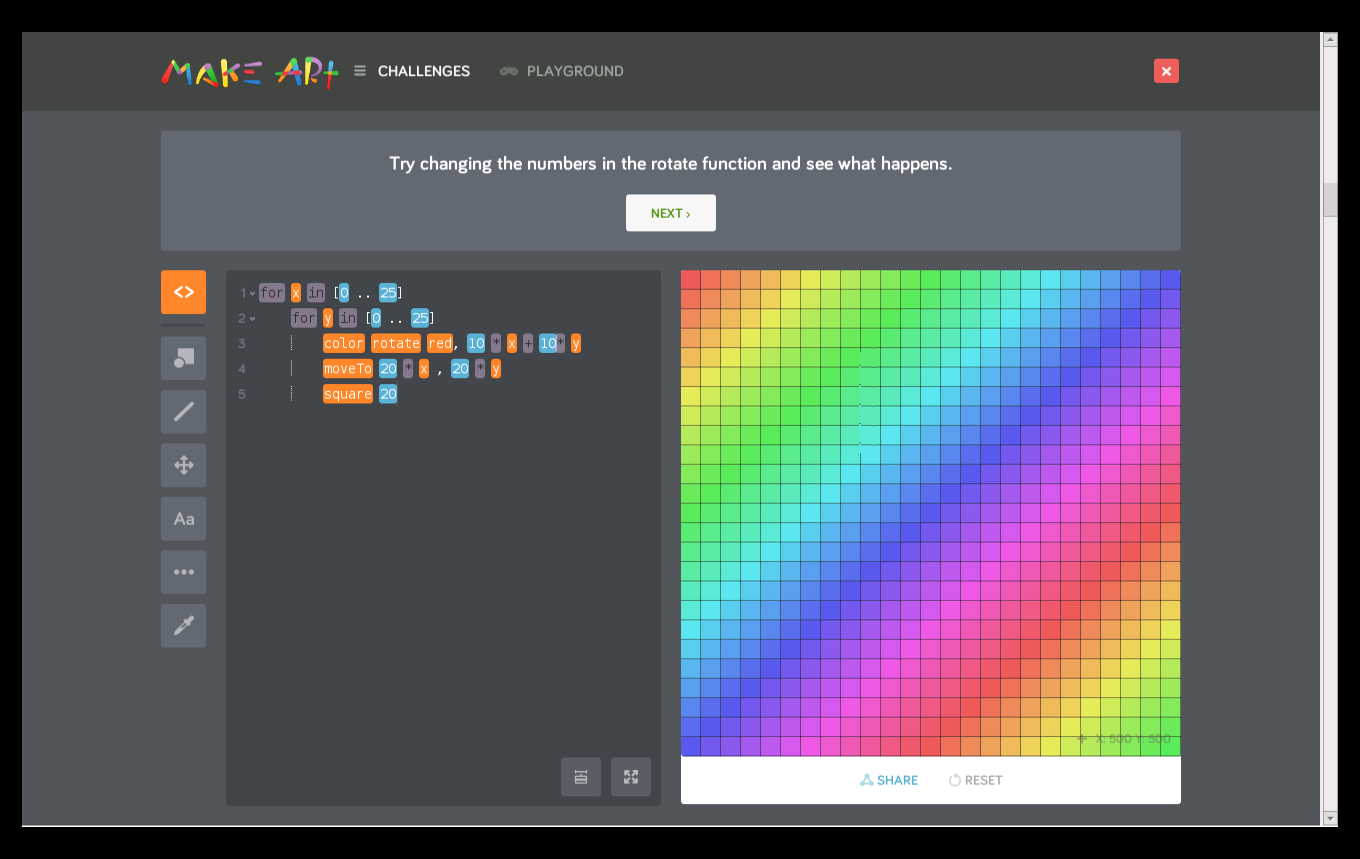
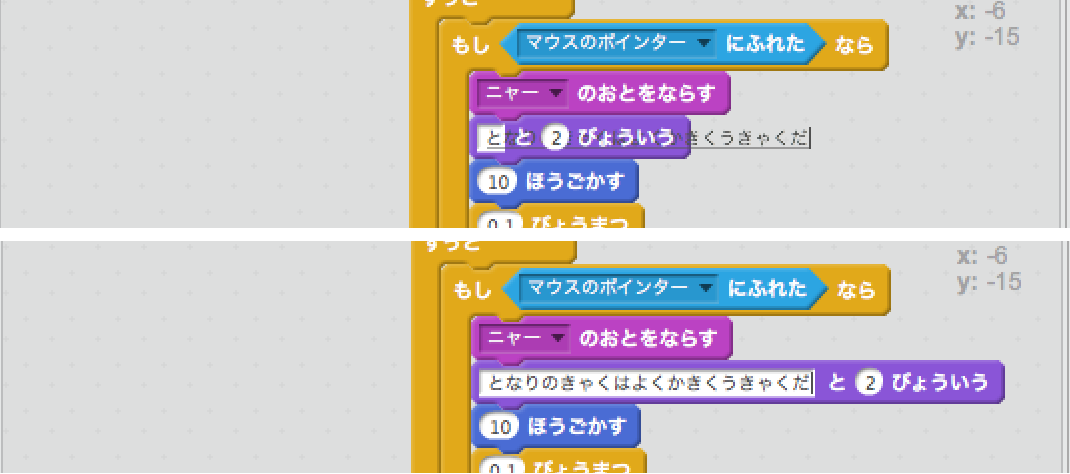

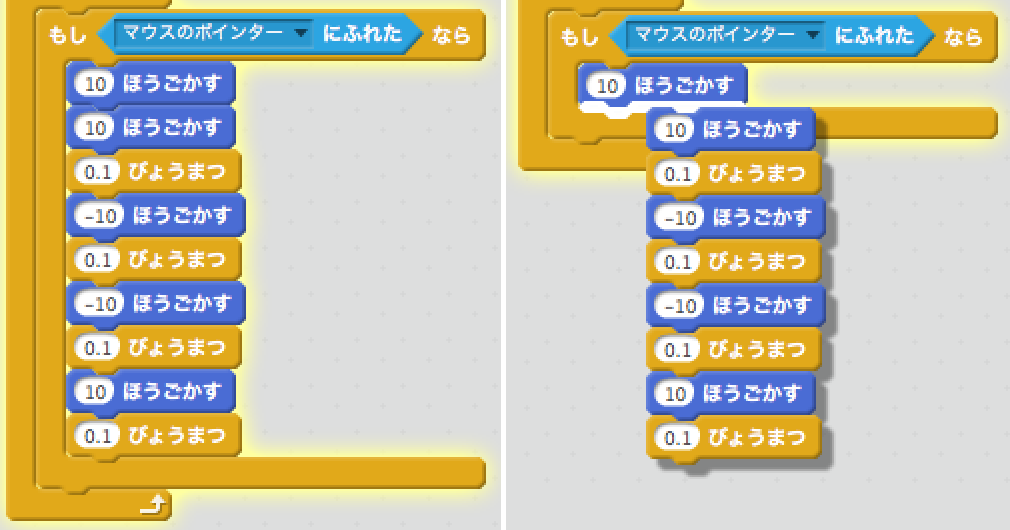
One thought on “子どもが Scratch でつまずくポイント?”